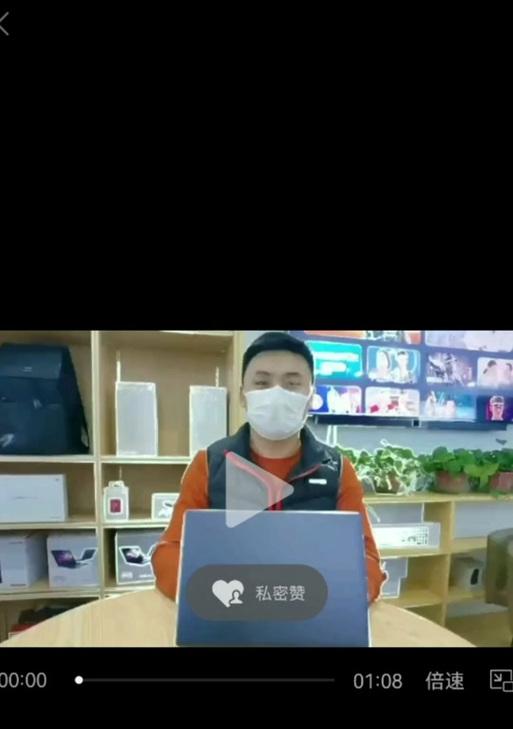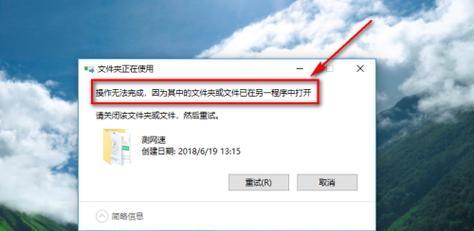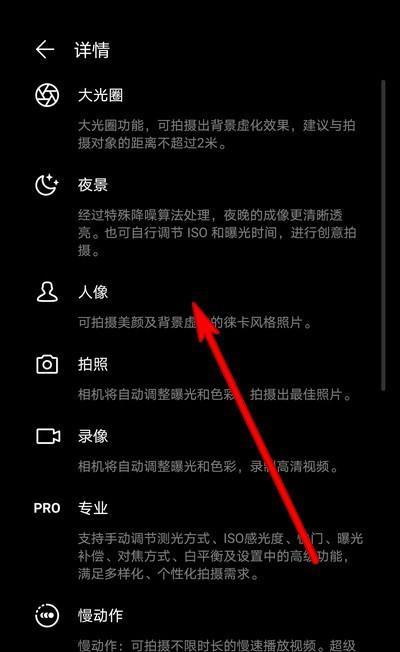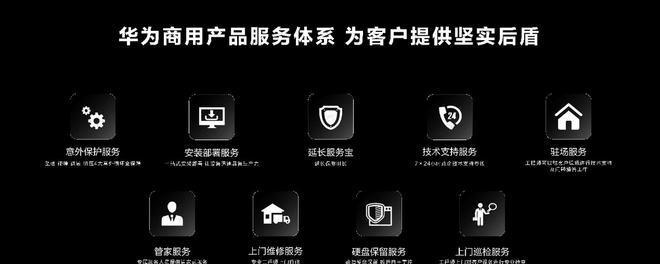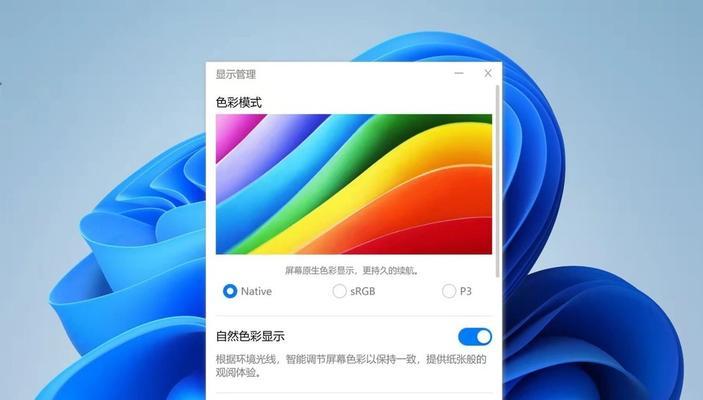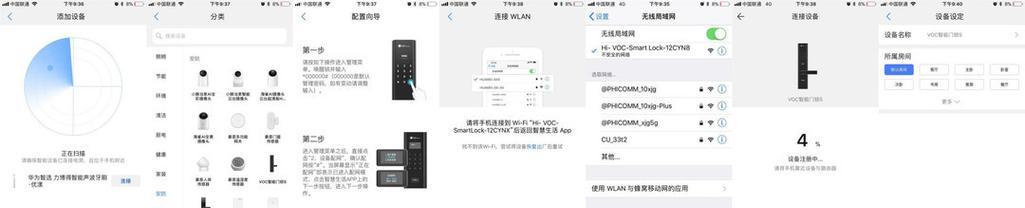华为笔记本触控板开启的方法是什么?
在现代笔记本电脑中,触控板作为输入设备的重要组成部分,为用户提供了便捷的触控体验。华为笔记本的触控板如何启用?如果您刚接触到华为笔记本并且还没有开启触控板功能,那么这篇文章将为您详细解答华为笔记本触控板的开启方法和一些使用技巧。
一、确认触控板是否禁用
在开启触控板之前,要先确认触控板是否因为某些原因被禁用。这可能是因为错误的设置或外界设备冲突。请检查触控板表面是否有明显的禁用触摸的指示灯亮起,或者在系统设置中查找触控板设置进行确认。

二、华为笔记本触控板开启方法
华为笔记本触控板的开启步骤通常非常简单,以下是详细步骤:
1.访问系统设置
在桌面左下角点击开始菜单按钮。
选择“设置”(齿轮形状的图标)进入系统设置界面。
2.选择设备选项
在系统设置中找到“设备”选项。
点击进入设备设置界面。
3.触控板设置
在设备设置界面中,选择“触摸板”或“鼠标”选项。
如果触控板已被禁用,您会看到一个开关选项。
4.启用触控板
找到触控板对应的开关按钮,并确保其处于打开状态。
开启后,触控板应该即可响应触摸操作。

三、华为笔记本触控板高级设置
除了基本的开启/关闭功能,华为笔记本的触控板还提供了一些高级设置供用户调整,以获得更佳的使用体验:
1.点击速度
在触控板设置中找到“点击速度”选项。
调整到最适合您个人操作习惯的灵敏度。
2.右键菜单
部分华为笔记本触控板支持自定义右键操作。
进入触控板设置,查找“右键菜单”并根据需要进行设置。
3.滑动速度
根据个人使用习惯调整滑动速度,以获得更顺畅的滚动体验。

四、常见问题与解决方案
在使用华为笔记本触控板时,您可能会遇到一些问题,下面列举一些常见问题及解决方案:
1.触控板无反应
确认触控板开关是否已经打开。
检查系统是否更新至最新版本。
重启电脑尝试。
2.触控板反应迟钝或不准确
检查触控板表面是否有污渍或水渍。
调整灵敏度设置。
更新触控板驱动程序。
3.外接鼠标与触控板冲突
确保在使用外接鼠标时,触控板被禁用。
在设备设置中检查是否有冲突设置需要调整。
五、使用技巧与注意事项
清洁触控板:定期使用软布清洁触控板表面,确保触控板的灵敏度。
适应多指手势:华为笔记本触控板支持多指手势操作,熟悉这些手势可以大幅提升您的操作效率。
避免重压:轻触触控板即可完成操作,避免重压以免损坏触控板。
通过以上详细步骤的介绍,您应该已经成功开启了华为笔记本的触控板,并且能够根据个人习惯调整相关设置。如果在使用过程中遇到任何问题,可以回看文章中的常见问题解决部分,或者直接联系华为的客服支持获得帮助。华为笔记本的触控板功能强大,相信在您的日常使用中,可以提供极大的便利。
版权声明:本文内容由互联网用户自发贡献,该文观点仅代表作者本人。本站仅提供信息存储空间服务,不拥有所有权,不承担相关法律责任。如发现本站有涉嫌抄袭侵权/违法违规的内容, 请发送邮件至 3561739510@qq.com 举报,一经查实,本站将立刻删除。
- 上一篇: 戴尔笔记本如何关闭独显直连?
- 下一篇: 选择笔记本电脑有哪些技巧和注意事项?
- 站长推荐
- 热门tag
- 标签列表
- 友情链接